Construir un editor HTML fácil que sobrevive a la prueba de la palabra Paste
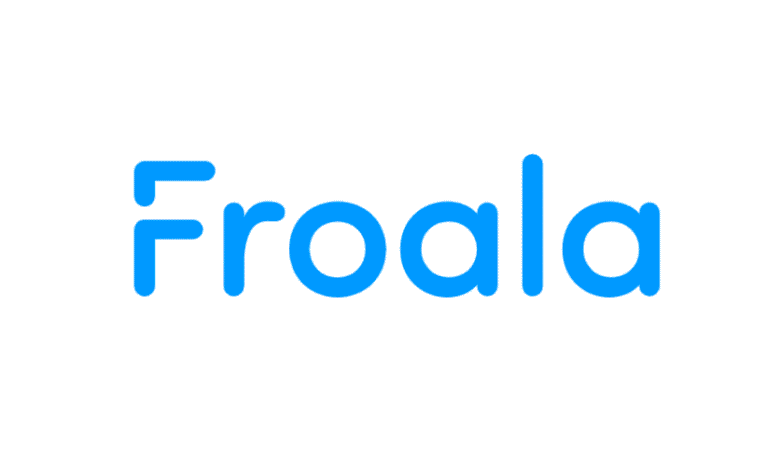
¿Alguna vez ha creado un editor HTML personalizado y pensó que está funcionando perfectamente … hasta que alguien pase el contenido de Microsoft Word y todo se desmorona?
La “prueba de pasta de palabras” se ha convertido en el desafío no oficial para cualquiera que haga un editor. Cuando pega contenido de Word, viene con código desordenado, etiquetas extrañas y estilos que no funcionan bien.
Entonces, lo que debería haber sido un editor limpio de repente se convierte en una pesadilla de diseños rotos y problemas de formato.
Arreglar esto significa analizar a través de HTML desordenado, limpiar estilos y asegurarse de que todo se vea bien. No es difícil cuando se trata de texto sin formato, pero los usuarios reales esperan que las pastas de palabras solo funcionen, y ahí es donde se vuelve complicado.
Pero aquí están las buenas noticias: no tienes que pasar por esto solo.
En esta guía, exploraremos por qué Word Paste es un desafío y cómo puede construir un editor HTML fácil que lo maneja con gracia.
Al final, tendrá un editor que no solo se ve bien sino que sobrevive a problemas del mundo real como estos sin ningún problema.
Control de llave
- Pasas de palabras trae un código desordenado que puede romper el diseño de su editor HTML.
- Los estilos adicionales y los personajes ocultos a menudo causan problemas de diseño y rendimiento.
- Limpiar esto manualmente es lento y propenso a errores.
- Un buen editor debe mantener la estructura mientras elimina el formato innecesario.
- El uso de las herramientas adecuadas puede ayudarlo a construir un editor HTML fácil que funcione sin esfuerzo.
Comprender el desafío
Cuando alguien copia el contenido de Word y lo pega en su editor HTML, no es solo un texto sin formato el que se pegan. Word agrega un montón de cosas adicionales como fuentes, colores, configuraciones de lista, tablas y mucho código desordenado que la mayoría de los editores no pueden manejar limpiamente.
Según la documentación de la API de portapapeles de MDN, las interacciones del portapapeles pueden contener contenido de estilo, lo que requiere un procesamiento exhaustivo para garantizar la usabilidad y la seguridad.
Esto es lo que suele pasar:
- Demasiados estilos en línea: El código se desordena, y es difícil aplicar sus propios diseños en todo el sitio.
- Conflictos de estilo: Los estilos de Word se hacen cargo y estropean el aspecto de su editor HTML.
- Personajes ocultos: Personajes invisibles que causan problemas de diseño.
- Rendimiento más lento: Todo ese código adicional hace que el editor sea lento.
Por qué las soluciones de bricolaje no siempre funcionan
Algunos desarrolladores intentan limpiar esto utilizando Regex o bibliotecas, pero este enfoque tiene limitaciones:
- Los cambios de formato de Word con diferentes versiones, Regex no puede mantenerse al día.
- Si tira etiquetas sin conocer la estructura, puede perder cosas importantes como listas o tablas.
- Mantener estas correcciones actualizadas requiere mucho tiempo y esfuerzo.
Entonces, ¿por qué deberías apuntar?
Una buena solución de pasta debe:
- Mantenga la estructura, como listas y tablas, intacta.
- Elimine estilos y etiquetas no deseados.
- Manténgase seguro y rápido.
- Sea flexible para que pueda modificarlo para su proyecto.
Aquí es donde usar un editor listo como Froala hace una gran diferencia.
Construyendo la solución
Pasemos cómo configurar un editor HTML fácil que maneja la pasta de palabras limpiamente.
Paso 1: Configure un archivo HTML
Cree un nuevo archivo HTML y agregue la estructura básica con y , , Etiquetas.
Agregar un
<html lang=“en”> <cabeza> <meta charlatán=“UTF-8” /> <meta nombre=“Viewport” contenido=“Ancho = ancho del dispositivo, escala inicial = 1.0” /> <título> Editor HTMLtítulo> cabeza> <cuerpo> <div identificación=“editor”>div> cuerpo> html> |
Paso 2: Use CDN
Para incluir los archivos requeridos alojados en CDN, agregue el siguiente código en el :
| <enlace href=“ |
Y siguiendo el :
| <guion SRC=“ |
Paso 3: Inicializar el editor
Asegúrate de tener un script.js Archivo en su directorio raíz vinculado con su index.html archivo.
Paso 3.1: Configuración básica para el editor
Agregue el siguiente código a su script.js archivo. Esto crea una nueva instancia de Froala y hace nuestro #editor div editable:
| nuevo Froalaeditor (‘#editor’); |
En este punto, nuestro editor se ve así:
Paso 3.2: Configurar opciones de pegar palabras
En este paso, controlaremos lo que sucede cuando los usuarios pegan contenido de Word.
| PaseLlowedStyleProps: [‘font-family’, ‘font-size’, ‘color’, ‘background-color’, ‘text-align’], pastor: FALSO, |
- PastaLlowedStyleProps: Solo mantenga los estilos listados del contenido pegado.
- Pasteplain: Falso: No te desnudes todo el formato; Preserve una estructura importante como encabezados, listas y enlaces.
Paso 3.3: Personalizar la barra de herramientas
Podemos limitar los botones de la barra de herramientas a solo lo que los usuarios necesitan:
| Barbuttons de herramientas: [‘bold’, ‘italic’, ‘underline’, ‘formatOL’, ‘formatUL’, ‘insertLink’, ‘undo’, ‘redo’] |
💡Consejo: Una barra de herramientas desordenada puede confundir a los usuarios. Mantenga solo lo esencial para dar a los usuarios exactamente lo que necesitan.
Paso 3.4: Establezca la altura del editor
Controle la altura mínima y máxima del editor:
| HIEDMIN: 300, alturaMax: 600 |
Esto garantiza que el editor se ajuste bien a nuestra página sin romper el diseño.
Paso 3.5: Seguimiento de cambios de contenido
Use eventos Froala para detectar cambios y trabajar con el contenido del editor:
| Eventos: { ‘ContentChanged’: función () { consola.registro(‘Contenido cambiado:’, este.html.get ()); } } |
💡Consejo: Los cambios de seguimiento le ayudan a autosavar contenido o dar comentarios a los usuarios mientras edita.
Inicialización completa
Poniendo todo junto:
| nuevo Froalaeditor (“#editor”{ PastaLlowedStyleProps: [ “font-family”, “font-size”, “color”, “background-color”, “text-align”, ], pastor: FALSO, Barbutton de herramientas: [ “bold”, “italic”, “underline”, “formatOL”, “formatUL”, “insertLink”, “undo”, “redo”, ], altura: 300, alturaMax: 600, eventos: { ContentChanged: función () { consola.registro(“Contenido cambiado”:, este.html.get ()); }, }, }); |
Ahora nuestro editor HTML está completamente configurado para manejar la pasta de palabras, mantener el formato esencial y proporcionar una barra de herramientas simple y funcional.
Árbitro: Documentación de froala
Repositorio de GitHub con código completo
Paso 4: Paste de palabras de prueba
Copie algún contenido formateado de Microsoft Word o Google Docs y péguelo en su editor HTML.
Notará que los encabezados y los colores se conservan, mientras que los estilos y el desorden innecesarios se eliminan automáticamente.
Mejora de la implementación
Una vez que su editor HTML fácil está en funcionamiento, hay algunas formas en que puede hacerlo aún mejor:
Características avanzadas
- Mejor filtrado: Maneje contenido difícil como tablas, imágenes y listas complejas manteniendo la estructura mientras limpia estilos innecesarios.
- Barra de herramientas personalizada: Manténgalo simple mostrando solo los botones más usados como Bold, Lists y Links.
- AutoSave: Guarde automáticamente el contenido en el servidor o localmente, para que los usuarios no pierdan su trabajo.
- Opciones de usuario: Deje que los usuarios elijan qué formato quieren mantener para obtener más control.
Optimizaciones de rendimiento
- Cargue el editor solo cuando sea necesario para guardar recursos.
- Evite cargar complementos innecesarios para mantenerlo rápido y ligero.
- Use un CDN para asegurarse de que el editor se cargue rápidamente desde cualquier lugar.
Si desea manejar escenarios de edición más complejos, herramientas como Froala Editor pueden facilitarlo ofreciendo filtrado avanzado de pasta de palabras, soporte de Excel y manejo de casos difíciles como tablas anidadas, cosas que de otro modo tomarían semanas o meses para incorporar a su editor HTML.
Mejores prácticas y dificultades comunes
Cuando estás construyendo un editor HTML, no es suficiente para que funcione; Desea que maneje el contenido real sin romperse. Aquí hay algunos consejos y cosas simples a tener en cuenta:
Primero, siempre pruebe su editor con contenido real de lugares como Word o Google Docs. Agregan un formato adicional que puede estropear las cosas si no tienes cuidado.
Además, no limpie sobre el contenido pegado. Los usuarios esperan que algún formato, como texto en negrita, listas o encabezados, se quede después de pegar, por lo que eliminar demasiado puede ser frustrante.
El enfoque debe estar en mantener el significado detrás del formato mientras limpia estilos o etiquetas innecesarias.
Al mismo tiempo, tenga cuidado con lo que permite; Algunos atributos de pegar pueden causar problemas de seguridad si no se verifican.
La desinfección de contenido pegado es esencial para prevenir riesgos como inyección de código o formato malicioso. Para las prácticas recomendadas, consulte las pautas de validación de entrada de OWASP, que el estrés validando y desinfectar la entrada del usuario a fondo.
Un error que cometen muchos desarrolladores es tratar de limpiar el contenido pegado usando Regex. No es confiable porque el formato de Word cambia con cada versión y es demasiado complejo para que Regex las maneje.
Algunos consejos rápidos más:
- Muestre un indicador de carga si algo toma más de 300 ms para que los usuarios sepan que está funcionando.
- No sea demasiado ingeniero tratando de solucionar todos los problemas posibles de pegar de palabras manualmente; Es una trampa común y lleva demasiado tiempo.
Siguiendo estas mejores prácticas, puede construir un editor HTML fácil que maneja los problemas del mundo real sin dolores de cabeza innecesarios, dando a los usuarios una experiencia de edición suave y confiable.
Conclusión
Cuando se trata de construir un editor HTML fácil, tiene opciones y la elección depende de sus necesidades.
Si su proyecto solo requiere un formato simple, tiene suficiente tiempo y desea un control total sobre cada detalle, una implementación personalizada puede funcionar bien. Esto le brinda la flexibilidad de adaptar al editor exactamente cómo desea.
Por otro lado, si necesita un manejo de pasta confiable, desea soportar contenido complejo como tablas, imágenes o incluso datos de Excel, y está trabajando con plazos ajustados, el uso de una solución preparada como Froala tiene mucho sentido.
Froala también se mantiene al día con las nuevas versiones de la oficina, evitando que no actualice constantemente su lógica de pegar.
En última instancia, la clave es equilibrar el control, la complejidad y la velocidad. Ya sea que vaya a la costumbre o use Froala, siguiendo las mejores prácticas, como preservar la estructura, limpiar solo el formato innecesario y las pruebas con contenido real, asegura que su editor HTML sea fácil de usar y robusto, listo para manejar la edición del mundo real sin dolores de cabeza.
Sobre el autor
Shefali Jangid es un desarrollador web, escritor técnico y creador de contenido apasionado por construir herramientas intuitivas de desarrolladores y recursos educativos. Ella comparte tutoriales, fragmentos de código y consejos prácticos en su blog. Shefali.devayudar a los desarrolladores a crear mejores experiencias web con código limpio, eficiente y accesible.
Recursos:




